Podpis e-mailových správ môžete vytvoriť pomocou jednoducho dostupnej galérie šablón podpisov. Stačí získať šablónu, skopírovať požadovaný podpis do e-mailovej správy a prispôsobiť si ho, aby ste si vytvorili vlastný podpis v Outlooku. Pozrite si video a zistite, ako na to.
Začíname so šablónou
-
Po stiahnutí šablónu otvorte v Word.
-
Vyberte požadovaný podpis, vyberte všetky jeho prvky a potom na karte Domov vyberte položku Kopírovať.
-
Otvorte Outlook a vyberte položku Nový e-mail.
-
Prilepte skopírovaný podpis do tela e-mailovej správy. Potom prispôsobte podpis – zmena slov, zmena fotografie alebo loga a pridanie hypertextových prepojení na webovú lokalitu alebo do sociálneho profilu.
Poznámka: Šablóna podpisu sa po stiahnutí a otvorení môže otvoriť v Word v chránenom zobrazení. Ak chcete upraviť šablónu, musíte vybrať položku Povoliť úpravy.
-
Po prispôsobení podpisu ho musíte uložiť, aby ste ho mohli naďalej používať vo všetkých odchádzajúcich e-mailoch.
-
Vyberte všetky prvky podpisu, kliknite pravým tlačidlom myši a vyberte položku Kopírovať.
-
Na karte Správa vyberte v skupine Zahrnúť položku Podpis > Podpisy.
-
Vyberte položku Nové a zadajte názov podpisu. Napríklad: "Business" alebo "Personal".
-
V poli Upraviť podpis kliknite pravým tlačidlom a vyberte položku Prilepiť. Podpis sa teraz zobrazuje v poli.
-
Hneď pod poľom upraviť podpis vyberte položku Uložiť.
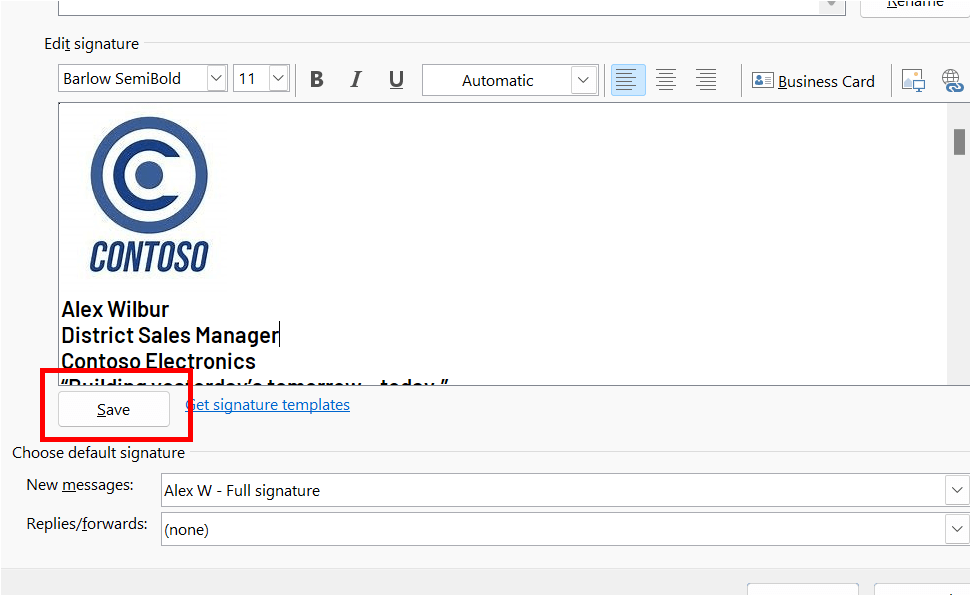
Tip: Outlook môže automaticky pridať tento podpis do všetkých nových správ alebo odpovedí tak, že ho vyberiete v časti Výber predvoleného podpisu .
Ak chcete pridať podpis do e-mailu manuálne, pri úprave e-mailovej správy vyberte v ponuke Správa položku Podpis a vyberte požadovaný podpis. -
Kliknite na tlačidlo OK.
Pozrite si postup

Podpis môžete prispôsobiť aj úpravou textu, zmenou fotografie/loga a pridaním hypertextových prepojení na webovú lokalitu alebo do sociálneho profilu.
-
Kliknite pravým tlačidlom myši na fotografiu v podpise a vyberte položku Zmeniť obrázok a potom vyberte, odkiaľ chcete obrázok získať.
-
Prejdite na požadovaný obrázok a potom ho vyberte.
-
Vyberte položku Vložiť.
-
Ak chcete zmeniť veľkosť obrázka, vyberte obrázok a okolo obrázka sa zobrazia rukoväte na presúvanie myšou. Presúvaním rukovätí zmeňte veľkosť obrázka podľa potreby. Na páse s nástrojmi vyberte kartu Formát obrázka a potom použite možnosti na formátovanie obrázka. Na obrázok môžete napríklad použiť štýl alebo orámovanie.
-
V podpise kliknite pravým tlačidlom myši na ikonu sociálnej siete alebo hypertextové prepojenie a potom vyberte položku Upraviť prepojenie alebo Upraviť hypertextové prepojenie.
-
Aktualizujte pole Adresa a zadajte cieľové umiestnenie, na ktoré chcete vytvoriť prepojenie. Ak je to potrebné, aktualizujte text tak, aby sa zobrazil.
-
Vyberte tlačidlo OK.
Pozrite tiež
Vloženie hypertextových prepojení na Facebook a Twitter do podpisu e-mailu










